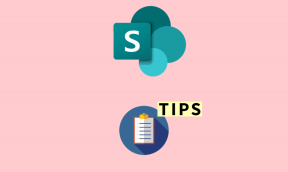Las 6 mejores formas de arreglar el encendido automático de No molestar en el iPhone
Miscelánea / / April 02, 2023
Es posible que te pierdas mensajes, correos electrónicos y llamadas importantes, cuando No molestar sigue encendiéndose automáticamente en tu iPhone. También te confunde cuando iOS activa No molestar de la nada. En lugar de deshabilitar manualmente No molestar, puede usar los trucos a continuación para solucionar el problema.
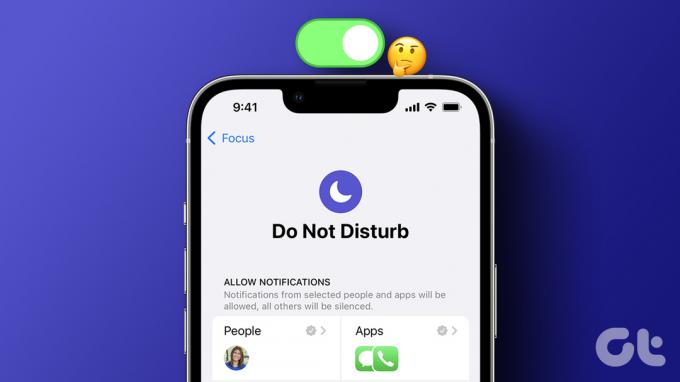
Con iOS 15, Apple cambió la forma No molestar funciona en iPhone. Es uno de los perfiles debajo Enfocar para crear un ambiente libre de distracciones. Hay varios factores detrás del problema de No molestar activado automáticamente. Comencemos con lo básico y hagamos los cambios pertinentes para detener el comportamiento.
1. Deshabilitar el horario de No molestar
iOS le permite activar el modo No molestar según la hora, la ubicación o cuando abre una aplicación específica. Muchos lo usan para crear una automatización de No molestar en el iPhone. Por ejemplo, puede habilitar No molestar cuando llegue a la oficina o abra aplicaciones de trabajo como Microsoft Teams y Slack.
Si ha establecido un horario para que No molestar se active automáticamente a una hora o ubicación determinadas o mientras usa una determinada aplicación, desactívelo desde el menú Configuración.
Paso 1: Abra Configuración en su iPhone.
Paso 2: Seleccione 'Enfoque'.

Paso 3: Abra 'No molestar'.

Etapa 4: Selecciona un horario y desactívalo desde el siguiente menú. Si ya no necesita el programa, elimínelo.
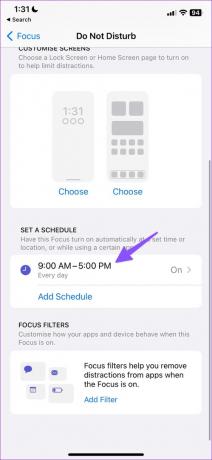

2. Deshabilitar compartir entre dispositivos
Es uno de los principales factores que habilitan No molestar automáticamente en el iPhone. Si usa No molestar en iPad o Mac, iCloud sincroniza el estado en todos sus dispositivos usando la misma cuenta de Apple. Cuando habilita DND en un iPad o Mac, iCloud activa lo mismo en su iPhone.
Deberá deshabilitar la opción "Compartir entre dispositivos" en su iPad o Mac para que el sistema no comparta el estado No molestar con otros dispositivos conectados.
Mac
Paso 1: Haga clic en el icono del Centro de control en la esquina superior derecha de la barra de menú.

Paso 2: Expanda el menú Enfoque.

Paso 3: Seleccione 'Configuración de enfoque'.

Etapa 4: Deshabilite la opción "Compartir entre dispositivos".

iPad
Paso 1: Abra la aplicación Configuración en iPad.
Paso 2: Seleccione Enfoque. Desactive la opción junto a la opción "Compartir entre dispositivos".

Después de eso, iCloud no compartirá su estado de Focus con otros dispositivos conectados.
3. Desvincular Focus de una pantalla de bloqueo
iOS 16 trae cambios importantes a la pantalla de bloqueo de tu iPhone. Tu puedes ahora crear varias pantallas de bloqueo, agregar widgets de aplicacionese incluso asignar un Foco a una pantalla de bloqueo específica. Digamos que asigna No molestar a una pantalla de bloqueo específica. Cada vez que elige una pantalla de bloqueo vinculada de este tipo en su iPhone, el sistema activa automáticamente No molestar. Tienes dos opciones aquí. Puede desvincular el enfoque o eliminar la pantalla de bloqueo.
Desvincular foco
Paso 1: Presiona el botón de encendido/lateral para encender la pantalla de bloqueo.
Paso 2: Mantenga presionada el área vacía en la pantalla de bloqueo para abrir el menú de personalización.

Paso 3: Seleccione Enfoque en la parte inferior y toque el mismo nuevamente para desvincular No molestar.


Eliminar la pantalla de bloqueo
Paso 1: Abra el menú de personalización de la pantalla de bloqueo (consulte los pasos anteriores).
Paso 2: Deslice hacia arriba en la pantalla de bloqueo y toque eliminar.


4. Deshabilite No molestar cuando esté conectado a CarPlay
iOS te permite activar Driving Focus cuando conectas el iPhone a un sistema Apple CarPlay. Driving Focus actúa como No molestar y desactiva las notificaciones y llamadas en su iPhone. Así es como puedes desactivarlo.
Paso 1: Abra Configuración en su iPhone. Vaya a Enfoque y abra Conducción.


Paso 2: Toca 'Mientras conduces'.

Paso 3: Deshabilite la opción "Activar con CarPlay".

5. Apague No molestar cuando esté conectado al Bluetooth del automóvil
iOS también le permite habilitar No molestar cuando está conectado al Bluetooth de su automóvil. Así es como puede cambiar el comportamiento.
Paso 1: Abra Configuración en su iPhone. Vaya a Enfoque y abra Conducción.


Paso 2: Seleccione 'Mientras conduce'.

Paso 3: Toque 'Manualmente'.

6. Eliminar enfoque de conducción
Si no quiere lidiar con Driving Focus, elimínelo por completo de su iPhone.
Paso 1: Abra Configuración en su iPhone. Vaya a Enfoque y abra Conducción.


Paso 2: Seleccione 'Eliminar enfoque' y confirme su decisión.

Nunca te pierdas una alerta en iPhone
Cuando el modo No molestar sigue activándose automáticamente, puede perder llamadas, mensajes, correos electrónicos y otras notificaciones importantes. No necesita restablecer su iPhone de fábrica ni correr al centro de servicio más cercano. Los trucos anteriores solucionan el problema en poco tiempo. ¿Qué truco te funcionó? Comparta sus hallazgos en los comentarios a continuación.
Última actualización el 03 enero, 2023
El artículo anterior puede contener enlaces de afiliados que ayudan a respaldar a Guiding Tech. Sin embargo, no afecta nuestra integridad editorial. El contenido sigue siendo imparcial y auténtico.
SABÍAS
El iPhone 5s es uno de los teléfonos más populares de Apple, con más de 70 millones de unidades vendidas desde 2013.
Escrito por
Parth Shah
Parth trabajó anteriormente en EOTO.tech cubriendo noticias tecnológicas. Actualmente trabaja de forma independiente en Guiding Tech escribiendo sobre comparación de aplicaciones, tutoriales, consejos y trucos de software y profundizando en las plataformas iOS, Android, macOS y Windows.